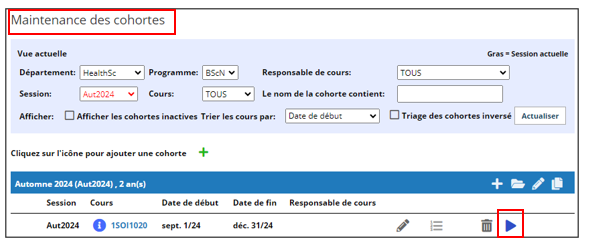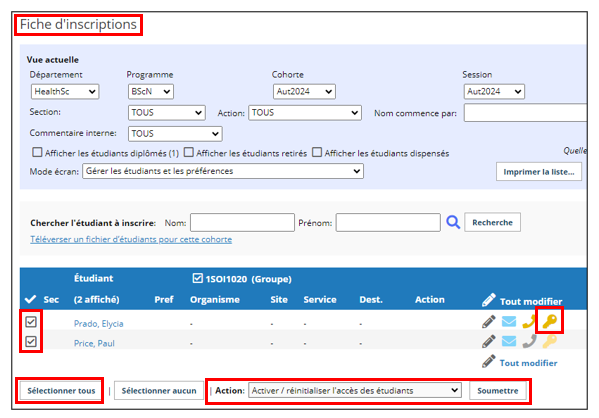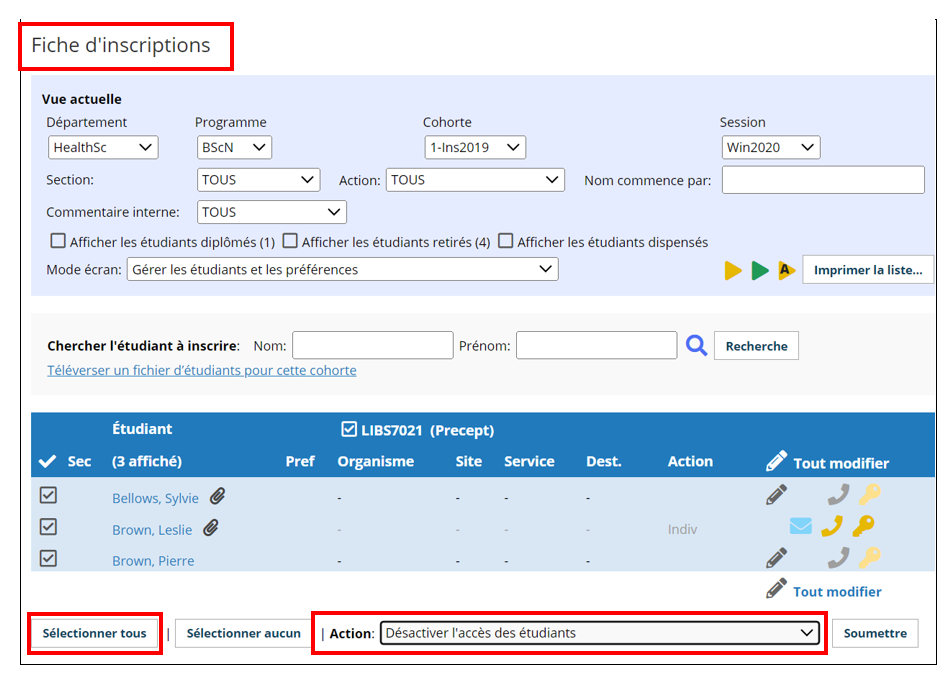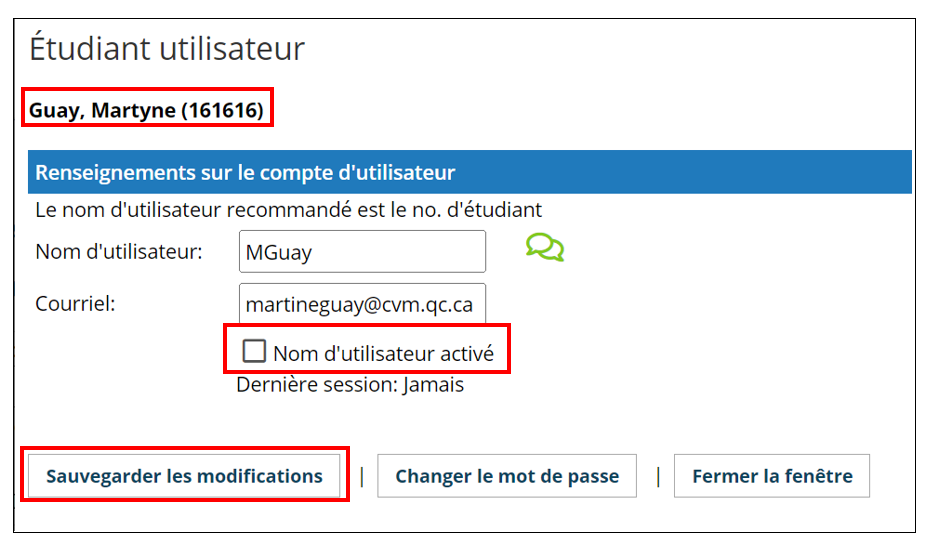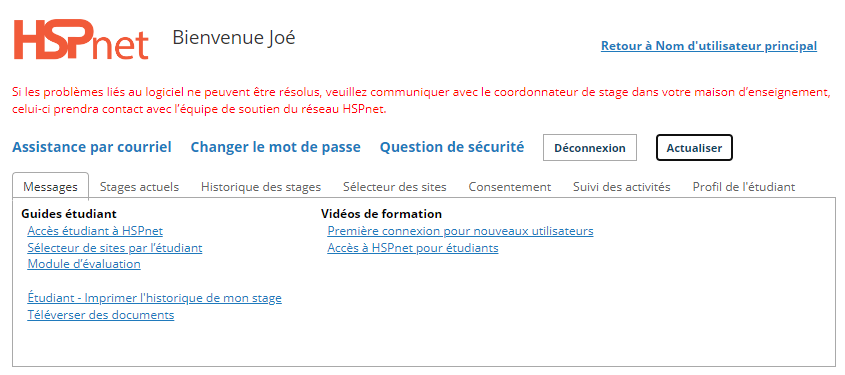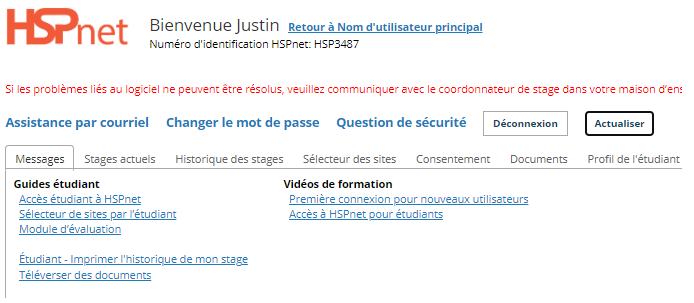Activation de l'accès étudiant
Guide concernant les organismes demandeurs (GCOD)
Sommaire:
- L'accès des étudiants à HSPnet peut être mis en place en suivant l'aide-mémoire détaillant les étapes permettant une première activation réussie.
- L'accès aux étudiants devrait être désactivé après que l'étudiant est diplômé ou au début d'une longue période d'absence. Un compte d'étudiant peut être réactivé après un retour d'absence, ou "réinitialisé" après une longue période d'inactivité.
Pour l'accès AVANCÉ pour étudiants, veuillez consulter ce guide: Accès avancé des étudiants
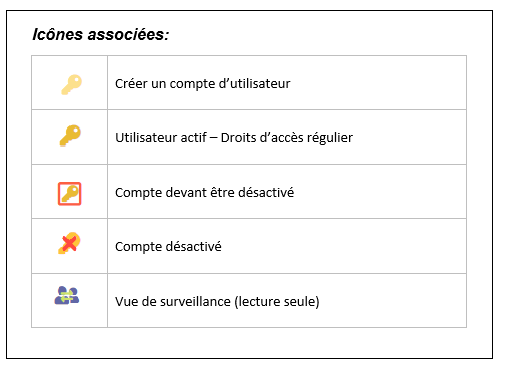
Généralités: Les coordonnateurs demandeurs et les administrateurs des étudiants peuvent permettre l'accès des étudiants à HSPnet à partir de la fiche d'inscriptions, générant ainsi un courriel automatique envoyé à l'étudiant avec un nom d'utilisateur (son numéro d'étudiant) et un mot de passe temporaire. L'accès aux étudiants est offert en lecture seule et sert à afficher l'information sur les stages et les horaires qui leur sont attribués, ainsi qu'à communiquer avec les personnes-ressources clés (enseignant et précepteur).
L'accès étudiant peut aussi être requis pour activer des fonctions avancées de HSPnet pour étudiants, telles que le sélecteur de site et le suivi des activités. Voir l'annexe 2 pour une liste des avantages de l'accès étudiant et des fonctionnalités avancées disponibles.
IMPORTANT: HSPnet a été développé pour être utilisé avec Internet Explorer et autres navigateurs respectueux des standards tels que Chrome ou Safari. HSPnet n'est pas conçu et n'a pas été testé sur des navigateurs mobiles et peut ne pas fonctionner correctement sur des appareils portables.
|
Étape 1 – Réviser la liste de vérification (annexée) Assurez-vous d'avoir terminé toutes les étapes, y compris un courriel test par le biais de HSPnet aux comptes étudiants. Veuillez faire cela plusieurs jours avant la date limite pour l'accès à vos étudiants, dans le cas où vous avez besoin d'aide de votre service informatique en raison de pare-feu qui pourrait empêcher la livraison de courriels provenant de HSPnet. Étape 2 – Distribuer les guides de consultation rapide aux étudiants
Un exemple de script pour le courriel aux étudiants est présenté en annexe 2 et comprend les instructions pour accéder à HSPnet par le biais d'un navigateur respectueux des standards tel qu'Internet Explorer.
|
|
|
Étape 3 – Activer l'accès étudiant à partir de la fiche d'inscriptions
|
|
|
Dans l'exemple ci-dessus
Les étudiants doivent avoir une adresse courriel entrée dans HSPnet avant d'obtenir un accès étudiant. Si l'icône courriel est invisible, éditez le profil étudiant en cliquant le lien du nom de l'étudiant. |
|
|
IMPORTANT: Si le compte est toujours nécessaire, choisissez l'action "Activer / réinitialiser l'accès des étudiants " pour réinitialiser la période d'activité et pour générer un mot de passe temporaire qui sera envoyé par courriel. Si le compte n'est plus nécessaire, il devrait être désactivé comme expliqué sous l'étape 4. |
|
|
Étape 4 – Désactiver l'accès étudiant (à la fin du cours / programme)
Dans la fiche d'inscriptions utiliser l'un des cours de la cohorte de l'étudiant:
L'accès étudiant peut également être activé ou désactivé depuis l'écran Maintenance: Étudiants par le biais de l'icône compte d'utilisateur de l'étudiant
|
|
|
Rappelez-vous
|
|
|
|
Annexe 1 : Exemple de script pour le courriel aux étudiants
|
Le programme en (nom du programme) utilise un système de gestion des stages à l’échelle provinciale appelé HSPnet, afin de coordonner les demandes de stage pour les étudiants. Nous utilisons le système pour gérer les demandes de stage et pour partager les horaires de stage et les coordonnées avec les étudiants, les enseignants et les précepteurs.
À partir du (date xxxxxx), vous aurez accès à HSPnet pour votre prochain stage dans le cadre du cours (nom du cours). Un courriel généré automatiquement vous fournira votre nom d’utilisateur et un mot de passe temporaire. Le guide de consultation rapide explique comment ouvrir une session pour la première fois et la façon d’afficher vos prochains stages.
Note : HSPnet a été développé pour être utilisé avec Google Chrome ou MS Edge et d’autres navigateurs respectueux des standards tels que Safari, mais une application pour appareils portables n’a pas encore été conçue.
Pour toutes questions ou aide supplémentaire, veuillez contacter votre coordonnateur de stage pour votre programme d'études.
Meilleures salutations, |
Annexe 2 : Avantages et fonctionnalités de l'accès des étudiants à HSPnet
L'accès des étudiants à HSPnet permet une communication facilitée entre les étudiants et les organismes demandeurs et receveurs à travers :
- des informations de stage à jour comprenant des horaires détaillés et les coordonnées des personnes-ressource
- des informations en ligne et des documents publiés par les organismes receveurs dans les profils des sites et des destinations
- un sommaire de l'historique des stages
- l'affichage du numéro HSPnet unique de l'étudiant, qui peut être utilisé par les organismes receveurs pour gérer l'accès aux comptes informatiques.
Les comptes des étudiants peuvent être étendus en activant des fonctionnalités avancées pour les étudiants y compris :
- les prérequis des sites
- le sélecteur de site par l'étudiant
- le journal des activités de l'étudiant
|
|
Un compte étudiant de base fournit un accès en lecture seule à (au) :
- des informations sur les stages en cours ou à venir y compris les horaires, les personnes-ressource (enseignant, personne-ressource pour le site ou la destination et superviseur/précepteur) et des liens vers les différents profils.
- un résumé de l'historique de stage comprenant les cours relatifs aux stages passés et ceux à venir conformément au programme scolaire.
- statut de leur formulaire de consentement HSPnet. Cet onglet permet également à l'étudiant de divulguer son adresse courriel aux personnes-ressource du site.
Les programmes d'étude peuvent aussi permettre aux étudiants de mettre à jour le respect des prérequis des sites tels que la maîtrise d'une langue ou l'accès à un véhicule ou à un ordinateur portable.
Avec l'aide du centre d'assistance, les programmes d'étude peuvent offrir un compte étudiant étendu possédant des fonctionnalités avancées telles que le sélecteur de site par l'étudiant et le journal des activités de l'étudiant. Merci de vous référer aux guides de consultation rapide pour plus d'informations sur ces fonctionnalités avancées (une formation additionnelle pourra être requise pour activer ou utiliser ces fonctionnalités).
Veuillez communiquer avec assistance@hspcanada.net si vous avez des questions concernant l'accès étudiant à HSPnet.
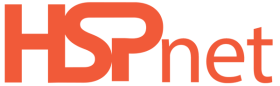
 pour la cohorte/session/cours ayant des étudiants nécessitant l'accès à HSPnet.
pour la cohorte/session/cours ayant des étudiants nécessitant l'accès à HSPnet.